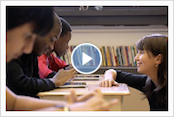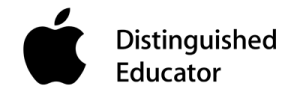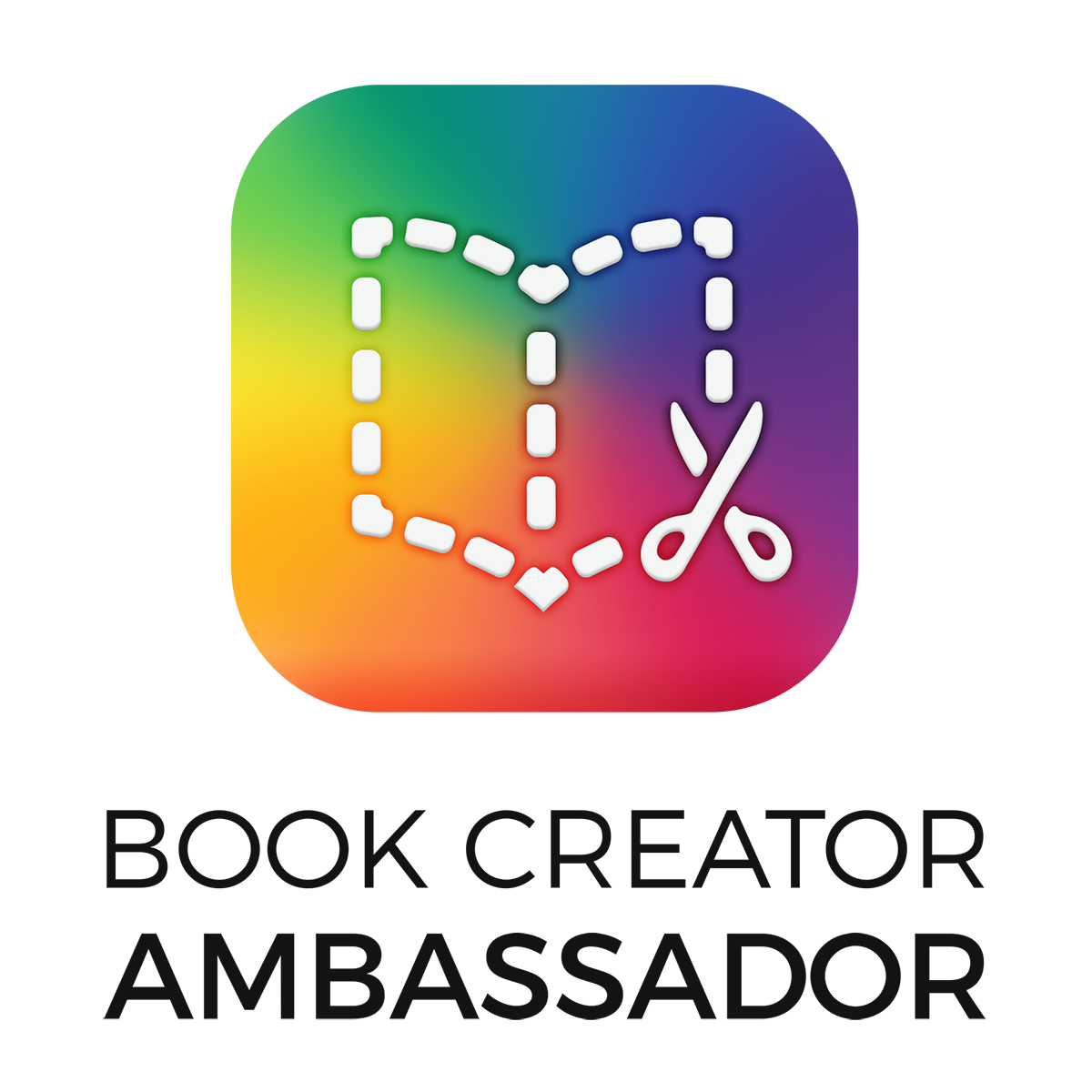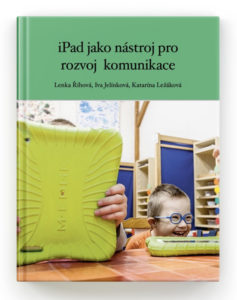Před časem jsem zde psala, že existuje možnost, jak pracovat na iPadu s programy od firmy Petit.
Než budu psát dál, chtěla bych připomenout, že počítač a iPad pracují každý v jiném operačním systému. Programy z počítače pod systémem Windows vám nepůjdou spustit na iPadu, který funguje pod systémem iOS, a naopak, aplikace pro iPad nespustíte v počítači.
Mnozí z nás jistě váhali nad pořízením iPadu právě z důvodu, že mají nakoupené programy od firmy Petit a co s nimi, když je na iPadu nevyužijí.
A jak tedy na to? Naštěstí i na to se myslelo. Řešením je aplikace pro vzdálenou správu počítače. Spuštěním této aplikace se iPad změní v klasickou dotykovou obrazovku, na které budete moci pracovat se všemi programy v počítači, např. Wordu, Excelu, hrát hry atd. IPad se vlastně stane druhým monitorem k vašemu počítači nebo notebooku.
Snažila jsem se najít vhodnou aplikaci, která by programy z počítače v iPadu „rozchodila“.
Vyzkoušela jsem dvě aplikace – TeamViever a Splashtop.
TeamViever je ke stažení zdarma. Bohužel se mi nepodařilo rozchodit programy od Petitu, jak bych si přestavovala, mínusem pro tuto aplikaci je také, že zvuk vychází z počítače, ne z iPadu.
Splashtop – free verze je ke stažení zdarma, po pěti minutách ale opět musíte obnovit spojení, případně si zaplatit plnou verzi (sledujte pohyb cen v aplikaci AppShopper, abyste Splashtop nekoupili zbytečně draho). V této aplikaci fungují programy od firmy Petit bez problému, záleží samozřejmě na kvalitě wifi připojení. Zvuk vychází z iPadu, ne z počítače.
Jednoznačně bych z těchto dvou možností doporučovala dokoupit si plnou verzi aplikace Splashtop.
Další využití správy vzdáleného počítače: Může se stát, že jste mimo domov a potřebujete něco nutně dopracovat na svém počítači, v tu chvíli se hodí Splashtop. Pomocí této aplikace se odkudkoliv připojíte ke svému zapnutému počítači a můžete pracovat.
Co je potřeba, aby připojení pomocí aplikace Splashtop fungovalo:
1. Počítač a iPad musí být připojeni k internetu
2. Stáhnout si Splashtop Streamer do svého počítače a uložit heslo
3. Stáhnout si Splashtop Remote Deskop for iPad do svého iPadu a přihlásit se heslem k počítači
Natočila jsem krátké video s programem Brepta. Omlouvám se za zhoršenou kvalitu :)